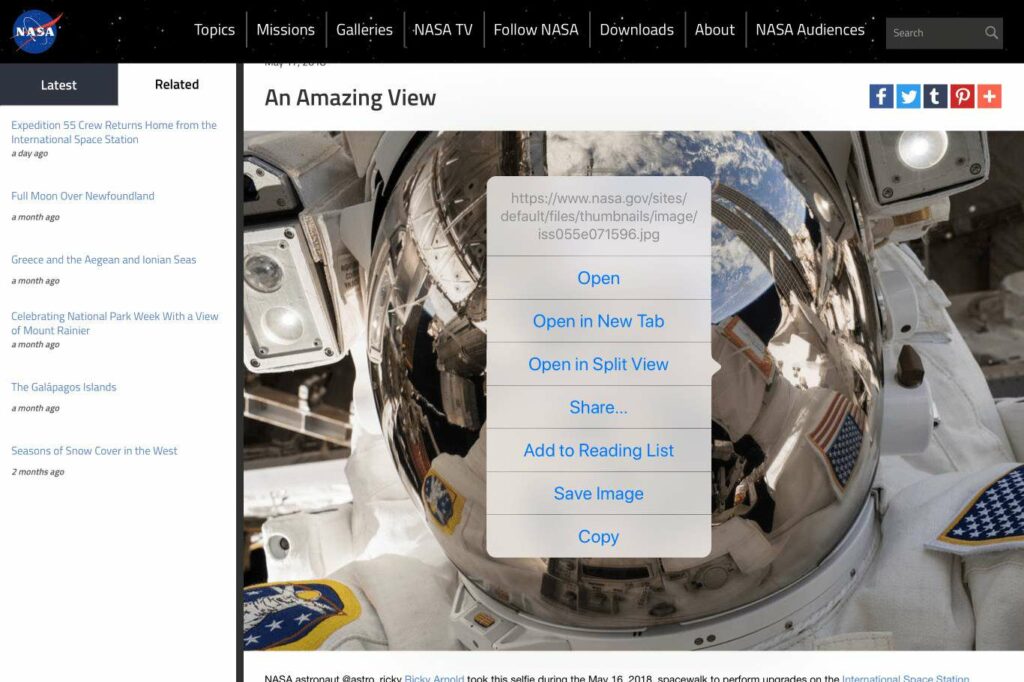Comment télécharger et enregistrer des photos et des images sur la pellicule de l’iPad
Remarquer
- Trouvez les photos que vous souhaitez enregistrer sur votre iPad dans Safari (ou courrier ou autres applications).
- Placez votre doigt sur la photo et maintenez-le enfoncé jusqu’à ce qu’un menu apparaisse.
- robinet Enregistrer la photo (ou alors enregistrer l’image ou alors ajouter à la photo selon l’application) pour télécharger l’image.
Cet article explique comment télécharger des photos du Web sur votre iPad à l’aide de Safari ou de l’une des nombreuses applications prenant en charge cette fonctionnalité. Cet article contient des informations sur la prise de captures d’écran de photos dans des applications qui ne prennent pas en charge cette fonctionnalité.
Comment télécharger des photos sur iPad
iPad Téléchargez facilement des photos et des images du Web vers l’iPad. Lorsque vous trouvez une image que vous souhaitez enregistrer sur votre iPad, suivez ces instructions :
-
Recherchez la photo que vous souhaitez enregistrer. Vous pouvez enregistrer à partir de l’application Mail, du navigateur Safari, de Facebook ou d’autres applications. Placez votre doigt sur la photo et maintenez l’image jusqu’à ce que le menu apparaisse à l’écran.robinet Enregistrer la photo (ou alors enregistrer l’image ou alors ajouter à la photo selon l’application) téléchargez-le.
Dans Safari, les menus peuvent contenir des options telles que ouvrir dans un nouvel onglet ou alors ajouter à la liste de lecture Lorsque l’image est également un lien vers une autre page Web.
-
Dans des applications comme Facebook ou Twitter, vous devez appuyer sur la photo pour la mettre en plein écran avant de pouvoir la télécharger.
Certaines applications peuvent vous demander d’accorder l’autorisation de pellicule avant d’enregistrer des images.
-
Le processus est le même dans toutes les applications qui le prennent en charge.
Si vous ne pouvez pas enregistrer l’image
Bien que de nombreux sites et applications prennent en charge cette fonctionnalité, il existe quelques exceptions notables, notamment Instagram et Pinterest. Mais vous pouvez utiliser une capture d’écran pour enregistrer l’image souhaitée.
-
Avant de prendre une capture d’écran, utilisez le geste de pincement-zoom pour agrandir l’image afin qu’elle remplisse l’écran.
Certaines applications (telles qu’Instagram) disposent également d’un bouton de basculement en plein écran si les images ne s’affichent pas en plein écran par défaut.
-
maintenez enfoncé dormir/veiller Les boutons sur le dessus de l’iPad et Domicile bouton en même temps. Lorsque vous réussissez à prendre une capture d’écran, l’écran clignote.
-
Après avoir pris une capture d’écran, la photo apparaîtra sous forme de vignette dans le coin inférieur gauche de l’écran. Appuyez sur cette photo pour la modifier avant de l’enregistrer, ou faites-la glisser hors de l’écran pour l’enregistrer.
-
Lorsque vous appuyez sur Aperçu et entrez en mode édition, faites glisser les onglets sur les côtés et les coins de l’écran pour recadrer la photo.selon Achevée Lorsque vous avez terminé de recadrer votre capture d’écran.
-
Vous pouvez également modifier des photos dans l’application Photos.
Où est passée la photo ?
Pellicule est l’album photo par défaut dans l’application Photos pour stocker des photos et des films.Pour accéder à cet album, ouvrez Photos, appuyez sur album photo bouton en bas de l’écran, puis touchez le Pellicule.
Merci de nous en informer!
Recevez chaque jour les dernières actualités technologiques
abonnement
Dites-nous pourquoi !
D’autres ne sont pas assez détaillés pour comprendre